На компьютере с Windows у меня стояла программа XnView, поэтому я не стал изменять привычке и установил её и на мак. Но в скором времени любопытство взяло верх над благоразумием и я начал искать альтернативы этому просмотрщику. Стандартный системный просмотрщик мы во внимание брать не будем, ввиду некоторого неудобства использования, а также мы не будем описывать различные каталогизаторы и фотобраузеры, попадавшиеся нам в сети.
Первой попало в поле зрения приложение Xee .
Приложение оказалось довольно функциональным, с большим количеством настроек и приятным интерфейсом, количество и расположение элементов которого можно настраивать по своему индивидуальному вкусу. Управление клавишами также можно выставить по-своему. Задействуя и отключая определенные кнопки, можно настроить программу так, что не останется и следа от ощущения работы на маке. Как будто снова попал в Windows. Единственный минус, который существенно испортил приятные ощущения от пользования этим приложением - это некорректное воспроизвеление цветов и реальных размеров некоторых форматов изображений.
Скачать Xee
JustLooking .

Приложение, так называемой, «средней руки». Умеет не больше, но и не меньше того, что ему положено. Обладает в меру минималистичным интерфейсом в стиле Apple. Внимание к элементам управления привлекают, главным образом, большие кнопки красивой формы, расположенные в не совсем ожидаемых местах. Режим показа слайдшоу по-своему приятен: ничто не отвлекает от просмотра любимых изображений, а элементы управления в этом режиме становятся прозрачными и ненавязчивыми. Из минусов некоторые пользователи захотят отметить отсутствие инструментов начальной обработки изображений, но на мой субъективный взгляд - это не такой уже и существенный недостаток, ведь для редактирования изображений используются .
Скачать

Знакомая многим Windows-пользователям программа, выпущенная под мак. Замечательный просмотрщик, обладающий функциями каталогизации и редактирования изображений. Богатая функциональность оправдывается высокой стоимостью ≈ 170$. Поэтому просмотрщик - «на любителя»: есть деньги - тогда можно и позволить себе купить такое приложение, нет - используй Xee или XnView.
С чего начали, тем и заканчиваем. XnView .

Пожалуй, наиболее удобная и привычная бывшим «обитателям» Windows, программа просмотра изображений. Обладает функцией фотобраузера и довольно проста в настройке и использовании. По расположению и настройке элементов упраления, XnView составляет родственную группу с Xee: до того принципы настройки их интерфейсов одинаковы. Имеет приятный интерфейс, с интуитивно понятными элементами управления и обширное меню настроек. Возможно использование сглаживания изображений при их увеличении. Пользователям Mac OS 10.4 Tiger предлагается крайне убогая и, по-видимому, допотопная версия приложения. Во избежание порчи нервных клеток, мы крайне не рекомендуем устанавливать это приложение на Тигра.
Скачать версию для Mac OS 10.5 Leopard .
Кстати говоря, товарищи маководы, специально для вас мы написали еще пару статей о приложениях для мака:
Надеюсь, что мы поможем вам выбрать именно те приложения, которыми вы будете пользоваться с уловольствием.
::
Подвигав регуляторы я буквально за полминуты, как мне кажется, улучшил вид снимка (слева картинка «До», справа - «После»): Естественно, программа позволяет кадрировать фотографию. Для этого берем инструмент выбора (прямоугольник), отмечаем нужную область и даем команду Инструменты –> Обрезать: Уменьшить снимок для размещения на сайте или пересылки по почте можно, открыв панель настройки размера: Здесь мы выбираем один из стандартных форматов или указываем необходимый нам. Можно также указать, какое разрешение будет прописано в файле. Во-первых, хотя мы и можем увеличивать и уменьшать масштаб просмотра всей фотографии, иногда бывает удобно рассмотреть какой-то ее фрагмент. Для этого в Просмотре есть «Лупа». Ее можно мгновенно включить (и выключить), нажав клавишу «`» (она находится между левым Shift и Z). Но должна быть выбрана английская раскладка
- на русской это не сработает. Второе - специальные инструменты выбора. Их мы выбираем из выпадающего меню панели инструментов: «Смарт-лассо» позволяет выбрать объект с достаточно контрастной границей, если - даже не слишком аккуратно - провести по ней. Но еще интересней «Функция прозрачности». Принцип ее схож с «волшебной палочкой» в графических редакторах. Но реализация - намного удобней. «Протягивая» мышку с прижатой кнопкой по поверхности примерно одного оттенка мы в реальном времени видим, как меняется выделенная часть изображения. Вот такая вот системная программа Просмотр! И вы еще спрашиваете, почему мне нравится Mac OS X? 😉

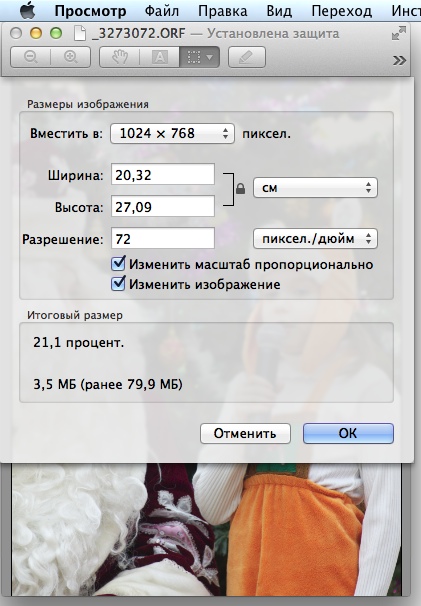 Пожалуй, перечисленного набора средств во многих случаях будет более чем достаточно. Но вот еще кое что...
Пожалуй, перечисленного набора средств во многих случаях будет более чем достаточно. Но вот еще кое что...


К числу важных и необходимых для комфортной работы на компьютере программ обязательно следует отнести утилиты для просмотра фотографий. Если у вас на винчестере находится много фотографий и изображений, то подобные приложения будут незаменимы. Ведь с их помощью можно отсортировать картинки, упорядочить в определенном формате, отредактировать и выполнить огромное количество других полезных действий. Приятно отмтеить, что разработано множество самых разных программ для просмотра фотографий, причем даже пользователи операционной системы Mac OS X не будут обделены. Ведь для данной ОС также можно скачать самые интересные и полезные утилиты, которые быстро и качественно выполняют свои функции. Итак, если вам требуется софт для просмотра фотографий на операционной системе Mac OS X, то данная статья для вас.
В принципе, система может похвастаться стандартным просмотрщиком, однако ему далеко до лучших представителей данной категории приложений. К примеру, можно вспомнить такую программу, как Xee. Софт отличается большим количеством настроек, красивым графическим оформлением, функциональностью. Управлять приложением можно посредством мышки или за счет клавиш быстрого доступа, задать которые можно в опциях Хее.
Фотографии можно перелистывать, увеличивать, уменьшать, при необходимости можно запустить дополнительное приложение для печати картинки. Программа открывает на Mac OS быстро даже файлы больших размеров. В общем, которая вызовет у вас самые приятные эмоции.

Полезная программа для просмотра фотографий для Mac Os бесплатно
Переходим к утилите JustLooking, которая также распространяется для операционной системы Mac на бесплатной основе. Это полезная программа для новичков, ведь здесь имеются все самые необходимые функции, тогда как лишних и ненужных опций, которые бы только мешали общению с софтом, нет. Интерфейс утилиты выполнен в стиле продукции от компании Apple. Все кнопки сделаны очень красиво и стильно, их расположение очень удачно, за счет чего скорость работы с JustLooking увеличивается. Можно включить обычный просмотр фотографий, при желании можно запустить слайд шоу, чтобы изображения перелистывались автоматически. Единственный минус, по мнению некоторых пользователей Mac OS X, - это отсутствие редактора. Но если вам требуется приложение исключительно для просмотра фотографий, то JustLooking более чем подойдет.

Последняя программа нашего обзора – это всем известная еще со времен Windows ACDSee. Скачать данный софт для системы Mac очень просто, ведь ее размер невелик, тогда как лицензия бесплатна. Как и прежде, утилита может похвастаться замечательным внешним видом, а также огромной функциональностью. Очень качественный софт без отрицательных сторон.
Пользуйтесь полезными функциями каждый день.
Приложение «Просмотр», которое предустановлено на каждом Mac, имеет свои преимущества и недостатки. Большинство пользователей не знают о некоторых возможностях приложения, которые делают работу с системой проще и удобнее.
Просмотр фото в полный размер
Самая простая и полезная функция приложения – просмотр фото в оригинальном разрешении. При переключении между файлами приложение автоматически подстраивает размер окна под размер снимка, но, если разрешение фото больше, чем у экрана компьютера, то файл будет просматриваться в уменьшенном масштабе. Чтобы быстро увидеть настоящие пропорции картинки достаточно нажать ⌥ при просмотре.
Просмотр нескольких фото одновременно
Если нужно увидеть небольшие превью сразу нескольких картинок, делаем следующее:
- выделяем нужные файлы;
- нажимаем «Пробел» для просмотра;
- нажимаем сочетание ⌘ + Return (Enter) .
Полученное окно будет содержать миниатюры всех выделенных снимков. При помощи курсора или стрелок можно перемещаться между ними.
Полноэкранный просмотр фото

Для открытия приложения Просмотр в полноэкранном режиме достаточно нажать ⌥ + «Пробел» при выделении любого снимка. Если при этом было выделено несколько файлов, то запустится полноэкранное слайд-шоу. Нажатие клавиши ⌥ в этот момент увеличит снимок на весь экран.
В полноэкранном просмотре тоже можно отобразить все снимки в виде сетки. Для этого предусмотрена специальная кнопка на нижней панели или уже знакомое нам сочетание ⌘ + Return (Enter) .
А какие секреты стандартного просмотрщика знаете Вы?
Все пользователи компьютеров Mac прекрасно знают замечательную утилиту «Быстрый просмотр» (QuickLook), с помощью которой одним движением пальца можно просмотреть содержание почти любого файла.
Почти любого — но все же не любого. «Быстрый просмотр» не работает с файлами, которые не поддерживаются на уровне системы. Например, с видеороликами некоторых форматов. При активации «Быстрого просмотра» по нажатию на пробел откроются лишь данные файла, а вот просмотр будет недоступен.

Как же быть в том случае, если у вас на Mac скопилась большая коллекция роликов, например, в.avi, и названия этих роликов не систематизированы? Здесь идеально подошел бы «Быстрый просмотр», но с AVI-файлами он, увы, не работает. Но выход есть. Для просмотра не поддерживаемых системой файлов нужно установить соответствующий плагин. Большой их выбор на любой вкус имеется на . Но есть и другие.

Для установки плагина необходимо загрузить установочный файл в формате.pkg, сохранить его на компьютере и открыть (потребуется пароль администратора).


После установки может понадобиться перезагрузить компьютер, и после перезагрузки приложение «Быстрый просмотр» сможет открывать соответствующий тип файлов.

В случае, если нужный вам плагин распространяется в формате.qlgenerator, устанавливать его придется вручную. Для этого нужно:
Открыть Finder, затем в его меню выбрать «Переход» и «Переход к папке»

Задать путь к папке: /Library/QuickLook и нажать «Перейти»

Поместить в эту папку загруженный плагин в формате.qlgenerator

Открыть Терминал и ввести команду, перезапускающую приложение «Быстрый просмотр»: qlmanage -r

Если возникнет желание или необходимость удалить плагин, сделать это можно простым удалением его из папки /Library/QuickLook и перезапуском «Быстрого просмотра» командой Терминала «qlmanage -r».







